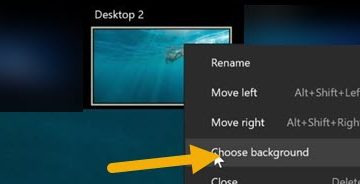Activar el punto de acceso móvil de Verizon es la clave para convertir tu teléfono o dispositivo de punto de acceso dedicado en una red Wi-Fi portátil. Ya sea que necesites permanecer conectado mientras viajas, trabajas de forma remota o administras varios dispositivos, esta función te brinda acceso confiable a Internet dondequiera que llegue la red de Verizon.
Esta guía te guía para verificar la elegibilidad, configurar tu dispositivo de punto de acceso y activar tu servicio de punto de acceso de Verizon. Se aplica tanto a teléfonos inteligentes como a dispositivos dedicados Verizon Jetpack o hotspot prepago.
1. Verifique la elegibilidad para el hotspot móvil de Verizon
Antes de activar el hotspot móvil de Verizon, confirme que su dispositivo y plan admitan esta función. La mayoría de los planes de Verizon incluyen acceso a punto de acceso, pero algunos planes de datos prepagos o más antiguos pueden requerir actualizaciones. Verifique su cuenta de Mi Verizon o comuníquese con el soporte de Verizon para verificar la elegibilidad.
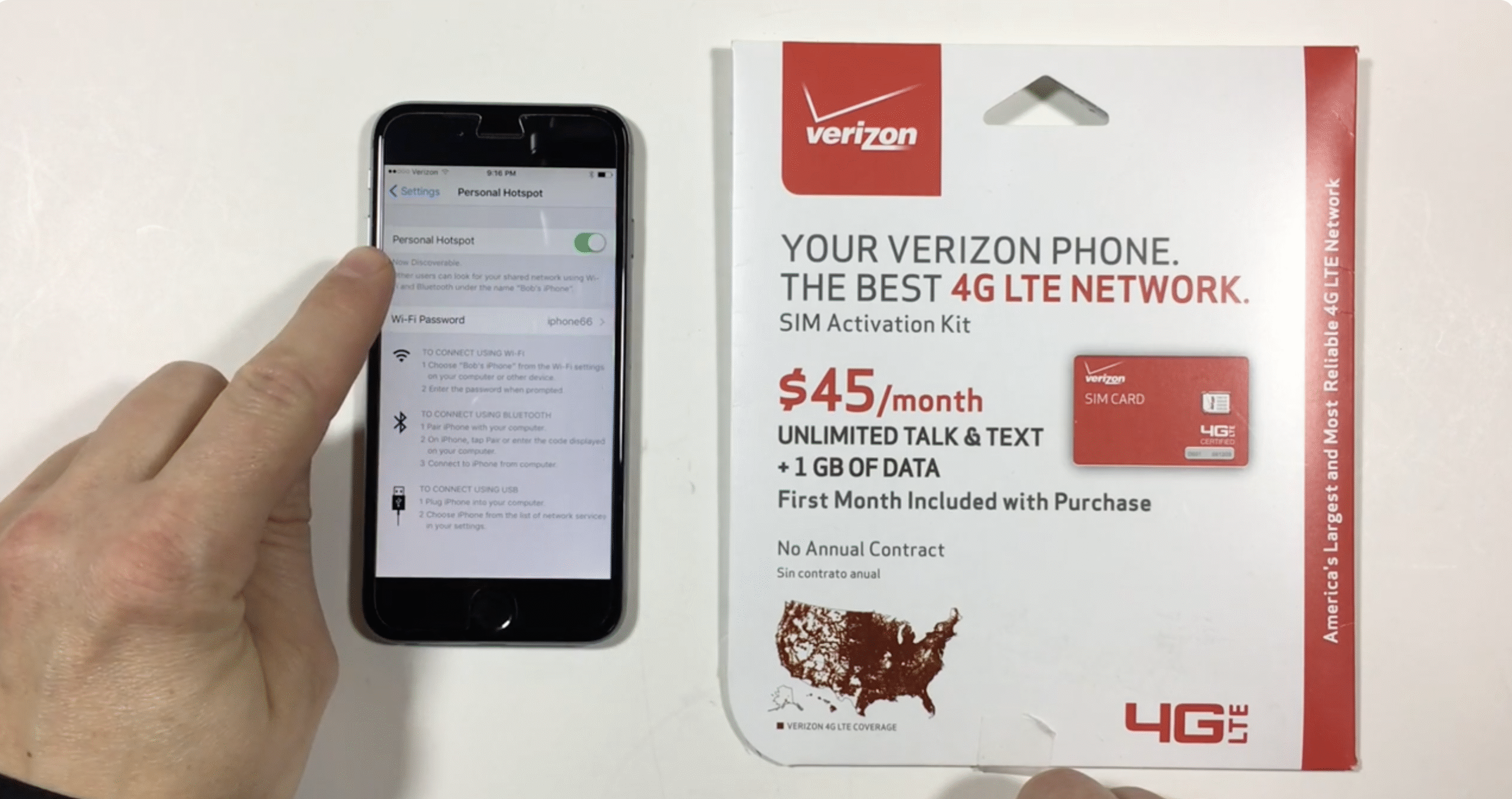 Dispositivo compatibilidad: Los teléfonos inteligentes y tabletas modernos de Verizon admiten la función de punto de acceso. Verifica en Configuración → Red → Zona Wi-Fi y Anclaje a red de tu teléfono. Inclusión del plan de datos: asegúrese de que su plan incluya datos de punto de acceso móvil. De lo contrario, agregue o cambie a un plan que lo admita. Estado de la cuenta: asegúrese de que su cuenta esté activa y al día antes de iniciar la activación.
Dispositivo compatibilidad: Los teléfonos inteligentes y tabletas modernos de Verizon admiten la función de punto de acceso. Verifica en Configuración → Red → Zona Wi-Fi y Anclaje a red de tu teléfono. Inclusión del plan de datos: asegúrese de que su plan incluya datos de punto de acceso móvil. De lo contrario, agregue o cambie a un plan que lo admita. Estado de la cuenta: asegúrese de que su cuenta esté activa y al día antes de iniciar la activación.
2. Configura tu dispositivo con punto de acceso móvil de Verizon
Configurar tu punto de acceso móvil de Verizon es simple. Dependiendo de si estás usando un teléfono inteligente, un punto de acceso Verizon Jetpack o un punto de acceso prepago, sigue estos pasos:
Inserta la tarjeta SIM: si estás usando un punto de acceso prepago 4G de Verizon o Jetpack, inserta con cuidado la tarjeta SIM sin tocar los contactos dorados. Encender el dispositivo: Mantenga presionado el botón de Encendido hasta que se ilumine la pantalla. La activación puede comenzar automáticamente. Conéctese a la red Wi-Fi: en su computadora o teléfono, busque el SSID (nombre de red) del punto de acceso y conéctese usando la contraseña impresa en la etiqueta del dispositivo. Abra su navegador: si se le solicita, vaya a vzw.com/activate y siga las instrucciones que aparecen en pantalla para finalizar la activación.
Para los puntos de acceso Verizon Jetpack, espera hasta que la pantalla muestre una conexión de red completa. El proceso de activación puede tardar varios minutos dependiendo de su modelo y la intensidad de la señal.
3. Active la función de punto de acceso móvil de Verizon en un teléfono inteligente
Si prefiere usar su teléfono como punto de acceso, activar el acceso al punto de acceso de Verizon es rápido y no requiere hardware adicional. Aquí se explica cómo activarlo:
Abra Configuración → Celular → Personal Hotspot (iPhone) o Configuración → Conexiones → Mobile Hotspot (Android). 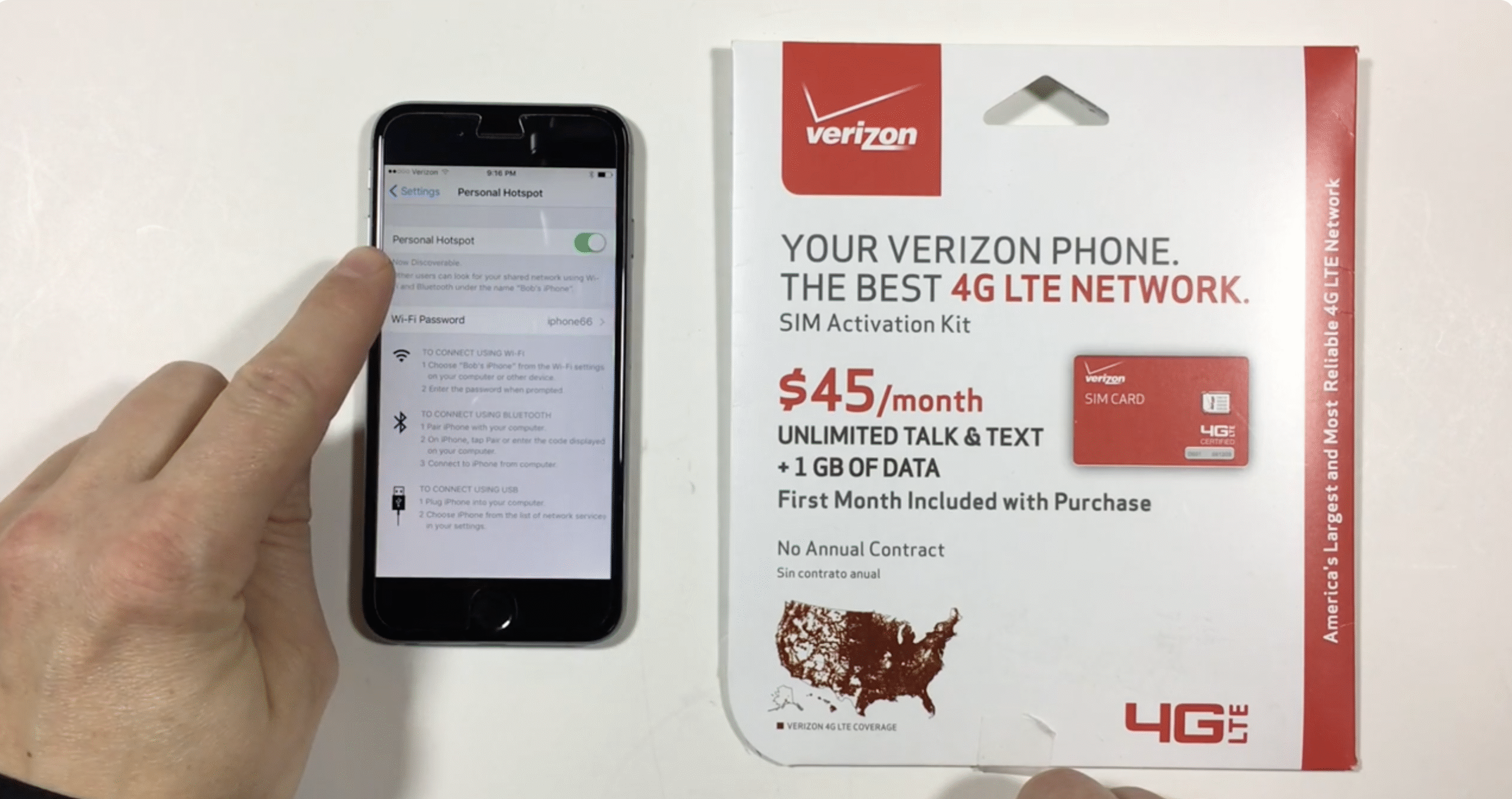 Habilite Permitir que otros se unan o Mobile Hotspot. Si se le solicita, inicie sesión en su cuenta de Verizon para confirmar que la función esté activa en su plan. Establezca una contraseña segura para su red para evitar el acceso no autorizado.
Habilite Permitir que otros se unan o Mobile Hotspot. Si se le solicita, inicie sesión en su cuenta de Verizon para confirmar que la función esté activa en su plan. Establezca una contraseña segura para su red para evitar el acceso no autorizado. 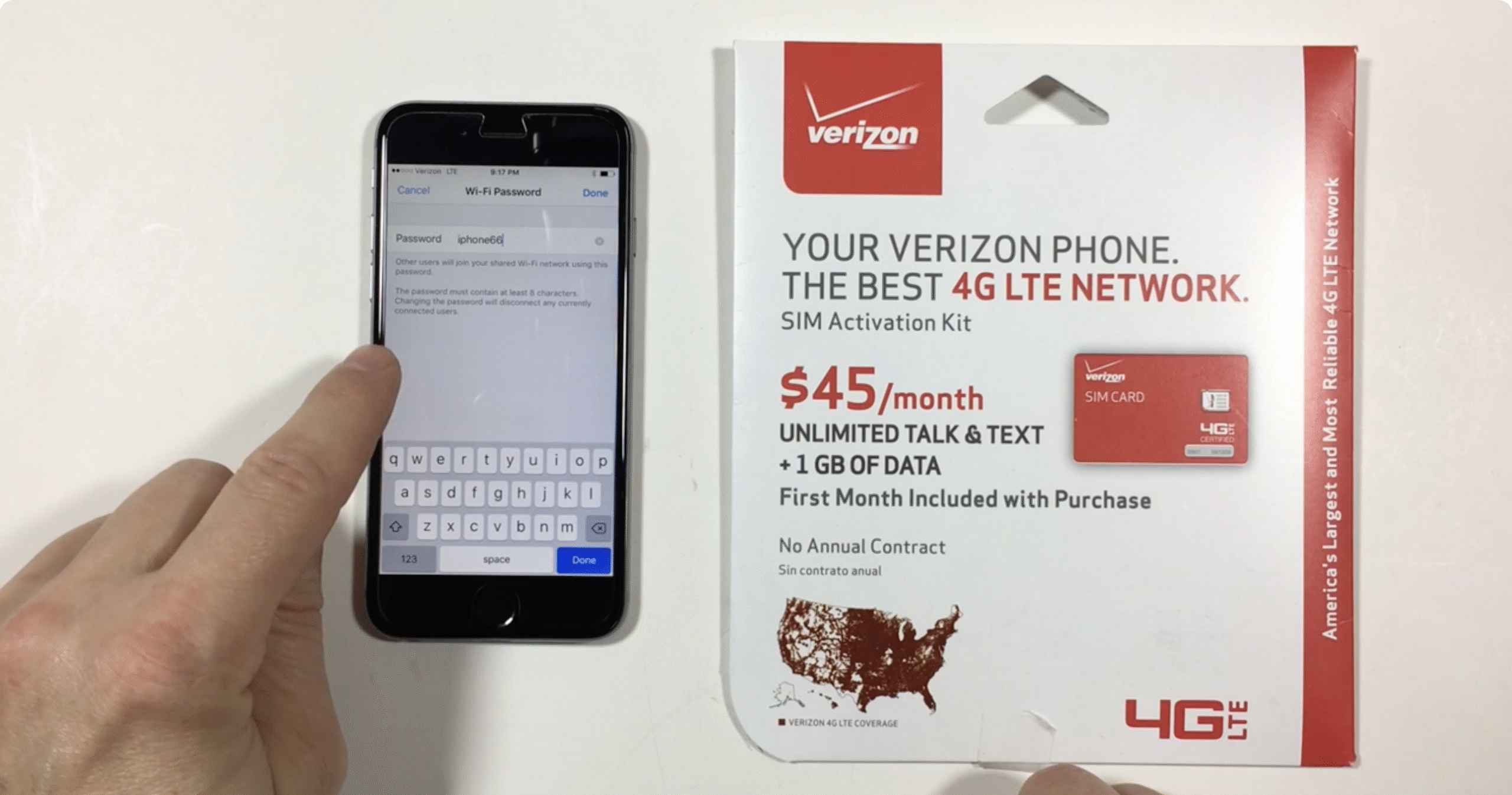
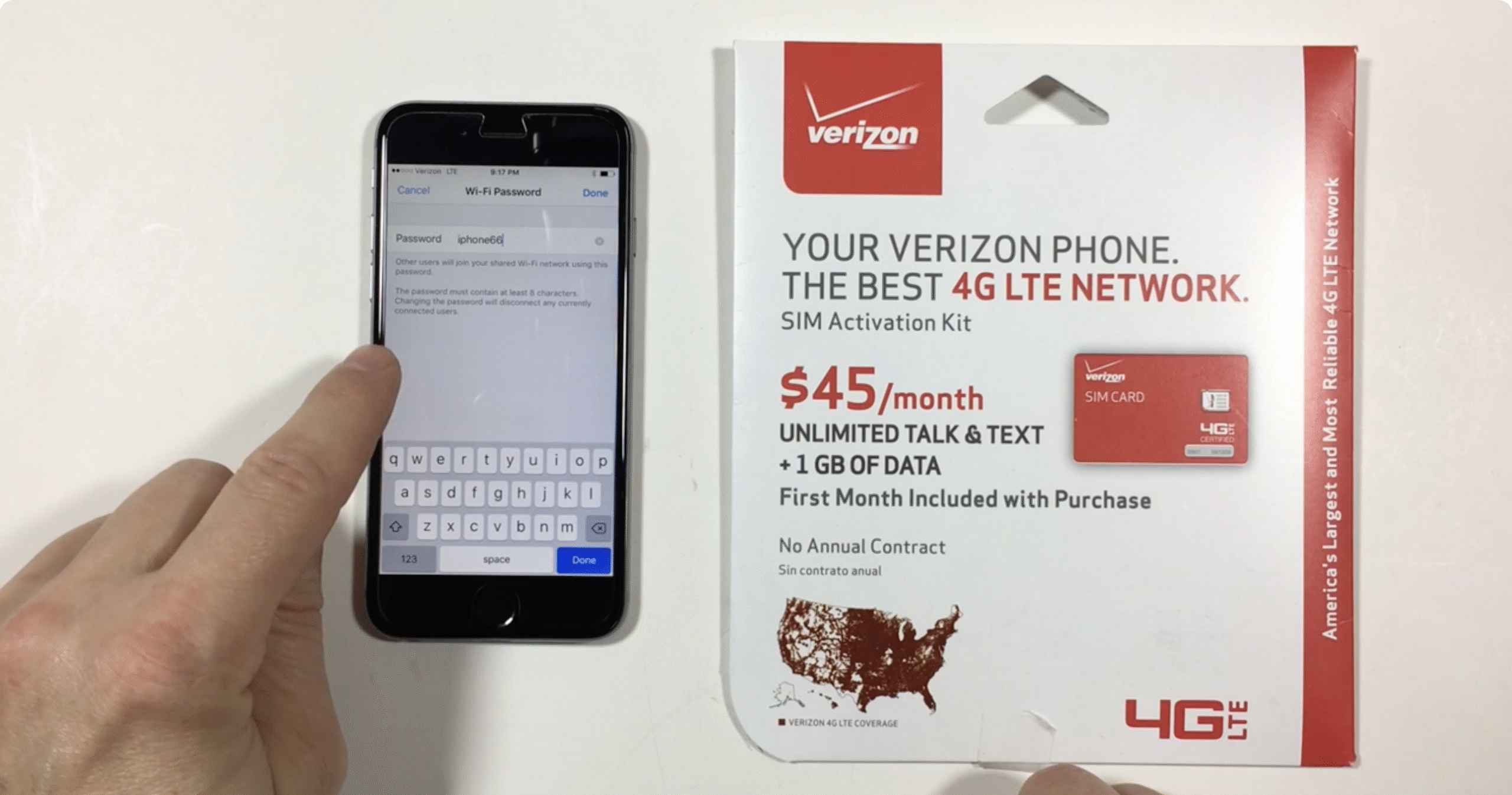 Conecte sus otros dispositivos mediante Wi-Fi, Bluetooth o conexión USB.
Conecte sus otros dispositivos mediante Wi-Fi, Bluetooth o conexión USB. 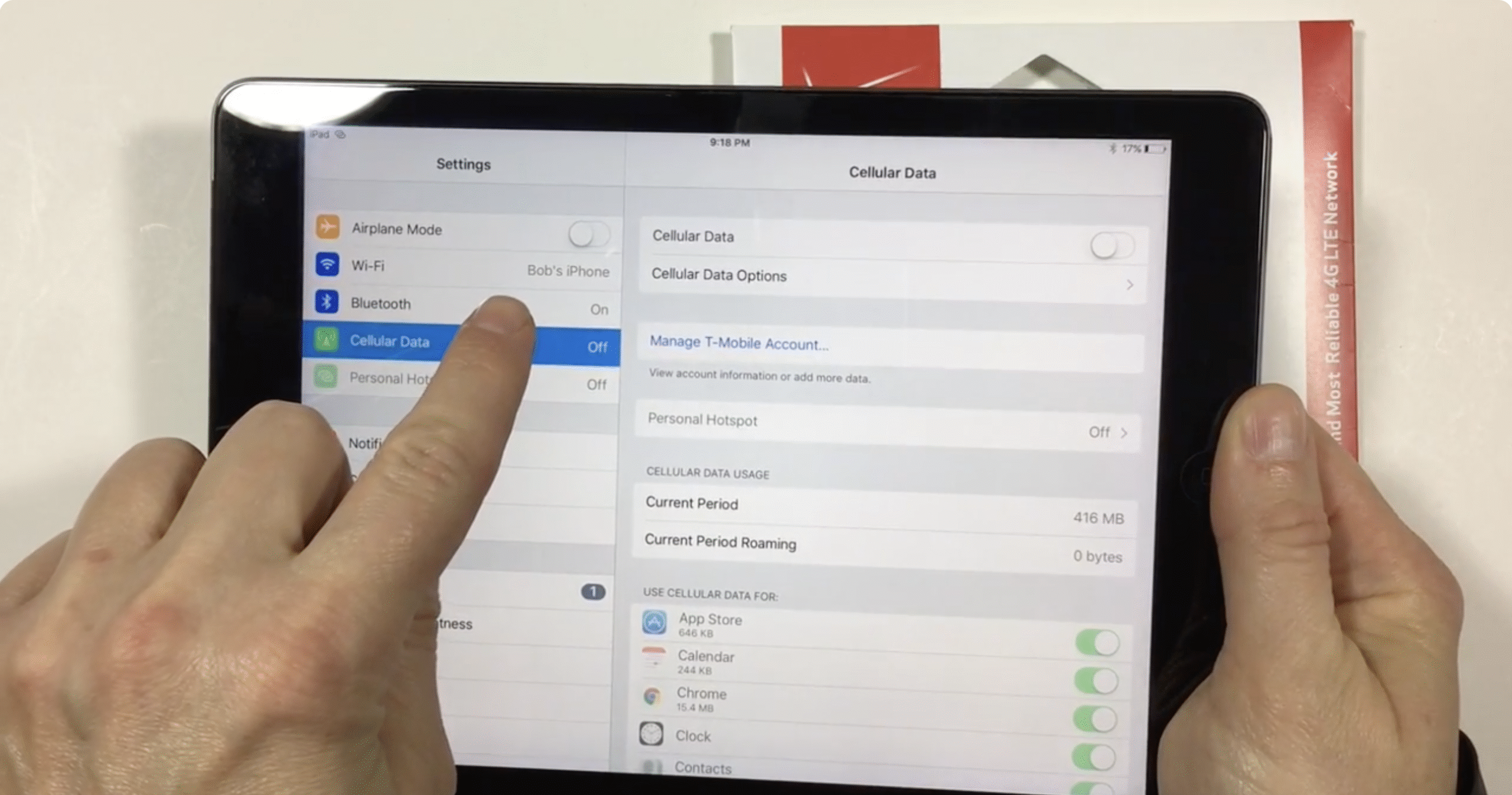
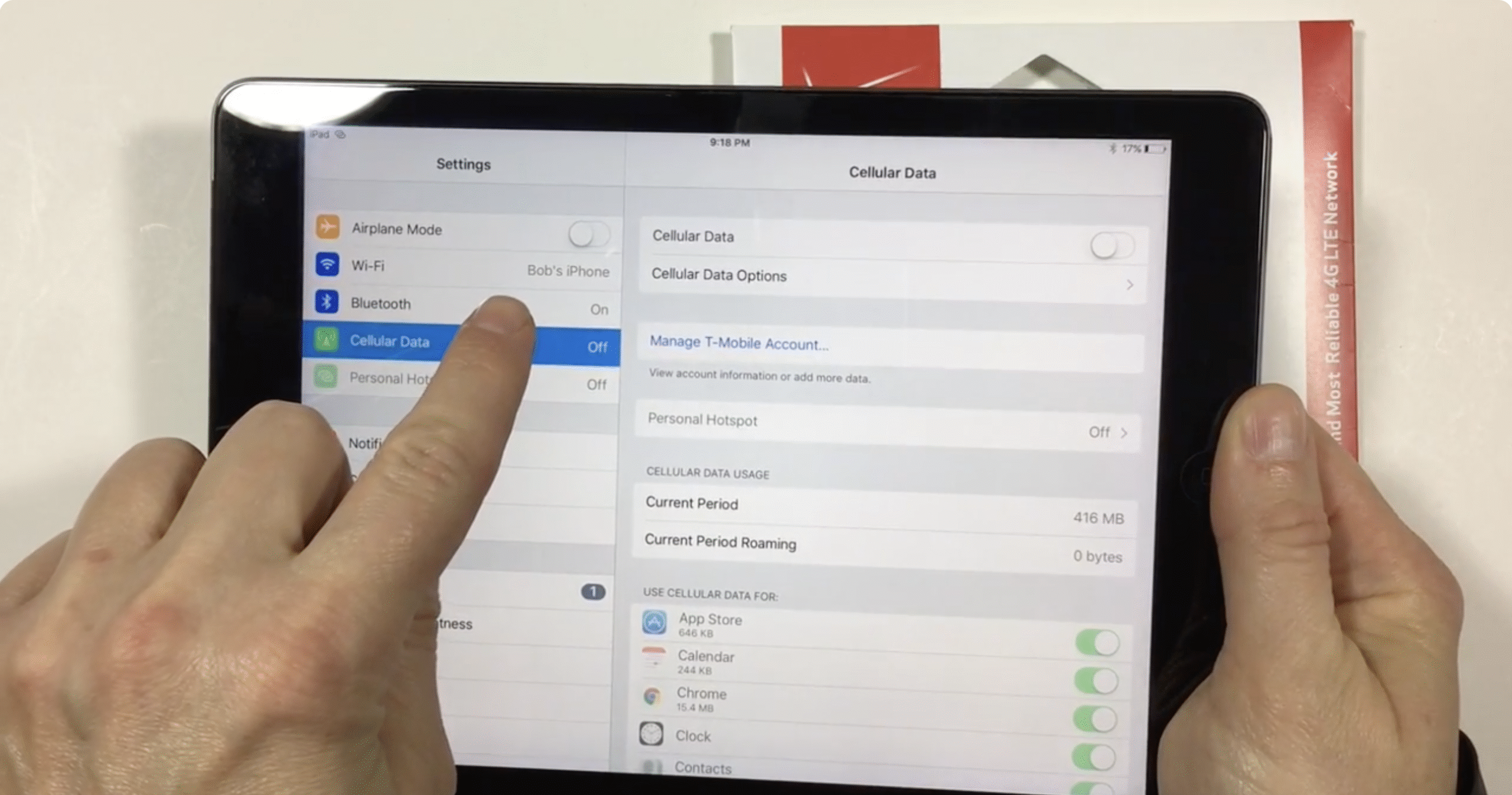
Una vez activado, su teléfono transmite una señal Wi-Fi segura para que las computadoras portátiles, tabletas y otros dispositivos puedan conectarse a Internet a través de la red de Verizon.
4. Solución de problemas de activación del hotspot de Verizon
Si tu hotspot móvil de Verizon no se activa, prueba estas soluciones rápidas antes de comunicarte con el servicio de asistencia:
Reinicia tu dispositivo hotspot o tu teléfono inteligente. Vuelva a insertar la tarjeta SIM para garantizar una conexión adecuada. Visite vzw.com/activate manualmente si la página de redireccionamiento no se carga automáticamente. Verifica el límite de datos del punto de acceso de tu plan en Mi Verizon → Uso. Para puntos de acceso prepagos, confirme que su servicio esté financiado y activo.
5. Administre y proteja la configuración de su punto de acceso
Después de activar su punto de acceso móvil de Verizon, tómese el tiempo para personalizar su configuración para mejorar la seguridad y el rendimiento. Inicie sesión en la interfaz web de su punto de acceso o acceda a la configuración del punto de acceso de su teléfono para administrar lo siguiente:
Nombre de red (SSID): elija un nombre personalizado que sea fácil de identificar. Seguridad de la contraseña: utilice cifrado WPA2 o WPA3 y una contraseña segura para proteger su conexión. Dispositivos conectados: revise qué dispositivos están vinculados y elimine los desconocidos. Uso de datos: realice un seguimiento de sus datos mensuales para evitar cargos por exceso. Actualizaciones de firmware: busque actualizaciones periódicamente para mantener su punto de acceso estable y seguro.
Preguntas frecuentes sobre la activación del hotspot móvil de Verizon
¿Cómo activo el hotspot móvil de Verizon en mi teléfono?
Vaya a Configuración → Hotspot móvil o Hotspot personal, actívelo e inicie sesión en su cuenta de Verizon si se le solicita.
¿Necesito un plan especial para usar el hotspot de Verizon?
Sí, su plan debe incluir datos del hotspot. Puedes verificar o agregar esta opción a través de Mi Verizon.
¿Puedo usar un punto de acceso Verizon Jetpack con un plan prepago?
Sí. Inserte una tarjeta SIM prepaga, encienda el dispositivo y visite vzw.com/activate para completar la configuración.
¿Por qué no se activa mi punto de acceso de Verizon?
Revise su tarjeta SIM, reinicie el dispositivo, verifique la elegibilidad del plan o comuníquese con el soporte de Verizon para obtener asistencia con la cuenta.
Conclusión
La activación del punto de acceso móvil de Verizon garantiza un acceso confiable a Internet en cualquier lugar donde alcance la cobertura de Verizon. Ya sea que esté configurando un punto de acceso para teléfono inteligente, un Jetpack o un dispositivo de punto de acceso prepago, seguir estos pasos garantiza una activación rápida y conexiones seguras. Personaliza tu configuración, gestiona los datos de forma inteligente y disfruta de un acceso Wi-Fi flexible dondequiera que vayas.